文章详情页
win10自带截图功能快捷键分享
浏览:159日期:2022-12-05 09:30:49
相信有不少的小伙伴都在是使用QQ或是微信进行各种图片的截图,但win10系统本身也是自带截图功能的哦,且这个功能超级好用和方便的呢,现在就和来瞅瞅小编一起来看看怎么用win10自带的截图功能进行截图吧!
Win10系统截图步骤
在 Win10 当中,只需要同时按下 “Win+Shift+S”三个键,就可以激活系统的快捷截图了。可以看到,Win10 能够自由选择截图区域,也支持窗口截图和全屏截图,还是很全面的 。
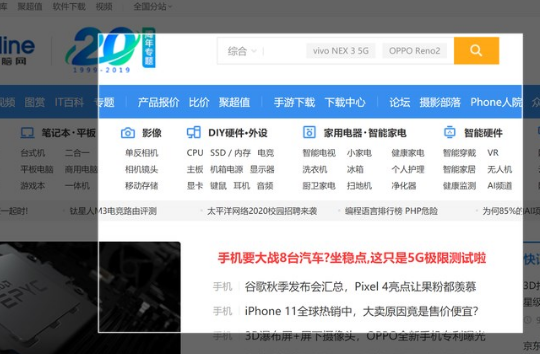
同时按压 “Win+Shift+S”即可激活 Win10 截图
完成截图后,通知中心会出现截图完成的提醒,点击即可对截图进行编辑 。Win10 自带截图的编辑器,可以对截图进行裁剪、涂鸦等种种操作,还是不错的。
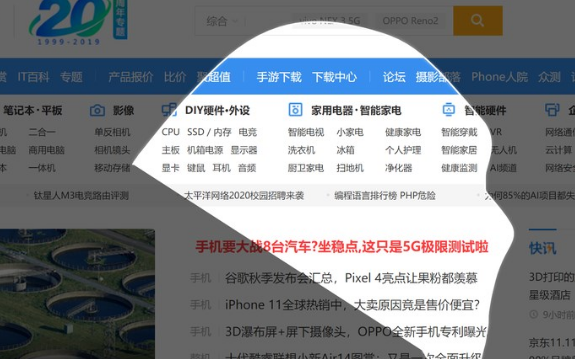
Win10 自带截图功能可以截取任意形状
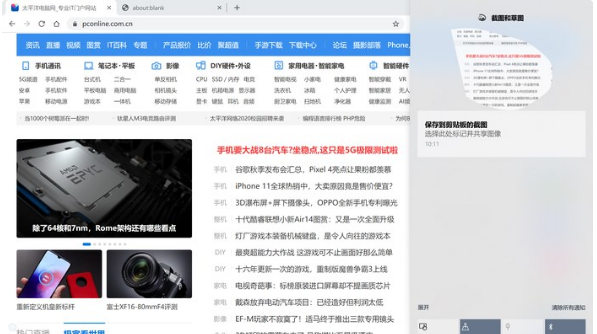
截图后,会在通知中心显示提示截图成功的信息
Win10 自带截图的优点在于,它是系统的自带功能,只要开机就可以使用,完全不需要第三方软件。当你没有 QQ 的时候,这是最好的截图方案。
喜欢小编为您带来的Win10截图步骤分享吗?希望可以帮到您~更多相关内容尽在好吧啦网手机教程频道!
相关文章:
1. U盘安装系统遇到到application error 10008怎么搞2. 家庭版和专业版的区别3. igfxsrvc.exe是什么进程?igfxsrvc.exe应用程序错误一直跳出来怎么解决?4. rthdcpl.exe是什么进程?rthdcpl.exe进程怎么关闭?5. Kylin(麒麟系统) 同时挂载USB闪存盘和移动硬盘的方法及注意事项6. Rundll32.exe是什么 Rundll32.exe有什么用7. 怎么让Dock栏只显示已打开的应用程序?Dock栏只显示已打开的应用程序的方法8. 修复exe文件的方法9. 系统进程太多怎么处理?Windows常见系统进程概括10. Win7系统中如何查看任务管理器进程是否安全?
排行榜

 网公网安备
网公网安备